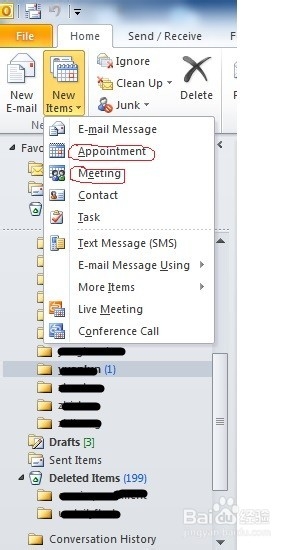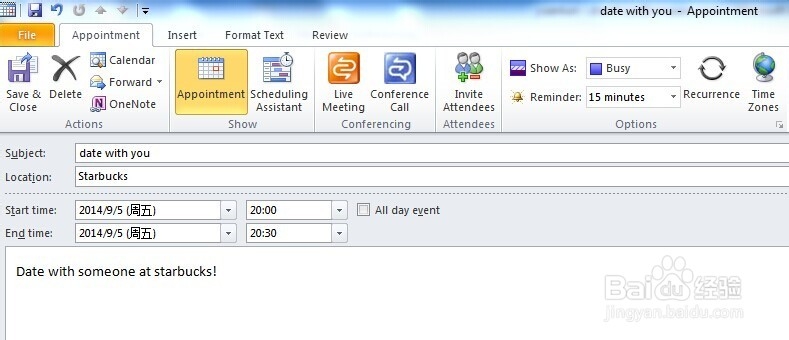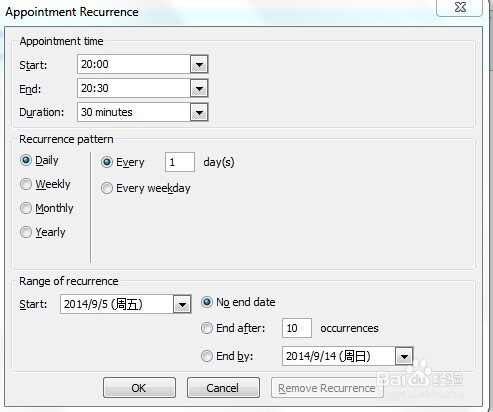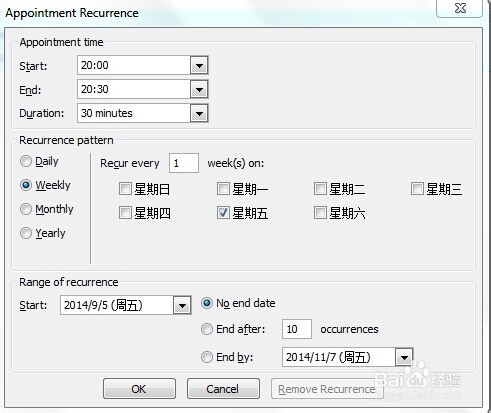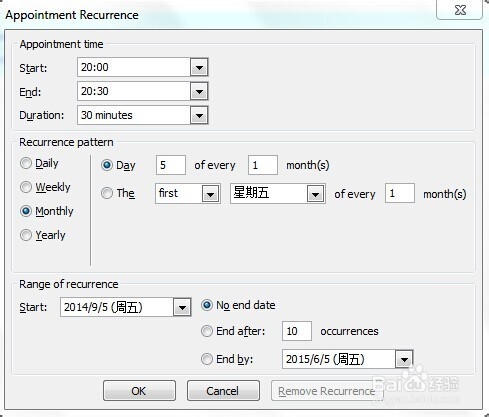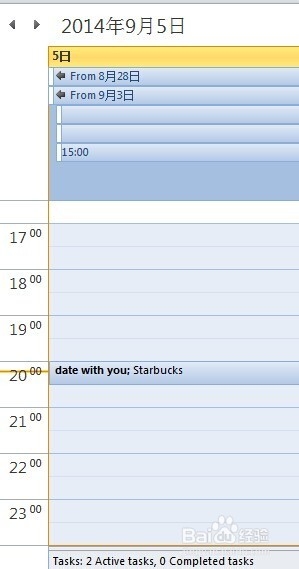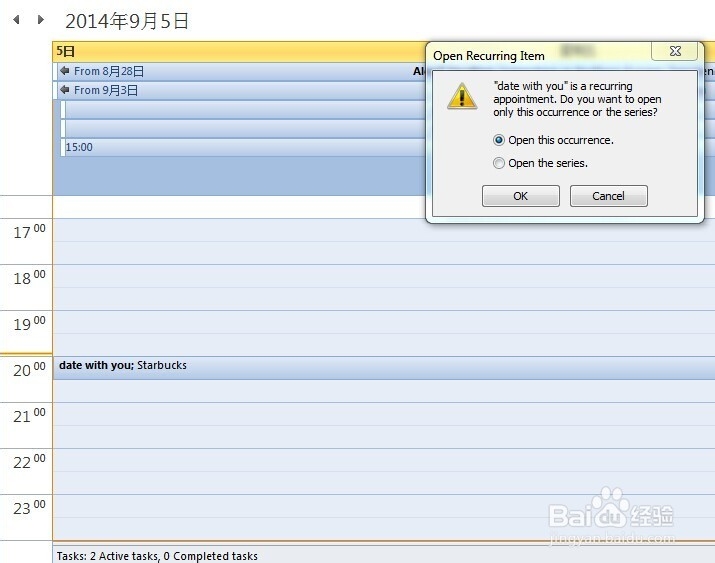如何制定周期性的约会,会议提醒
1、首先打开outlook的 new items=>appointment(约会) 或者meeting
2、填写约会的内容:比如主题,内容,开始时间,结束时间。
3、若要周期性的提醒,那么再点击上图工具条中的Recurrence(循环),这样,我们就可以选择按天,星期,月,年去重复的提醒了:比如,按天。选择开始的日期和结束的日期
4、按周提醒:需要选择每周的周几(可以多选哦)
5、按月提醒:可以是每月的第几天,或者第几个星期的周几。
6、选择好后,点击ok确认,然后点击第二步中的保存save&close
7、会到outlook的Calendar(日历),跳到你选择的哪些天,是不是有一个提醒建立了?
8、当然,我们可以双击,打开这个提醒,会告诉我们是打开这次提醒还是所有的。这样,我们就可以取消,修改这次或者所有的提醒了。
9、这样,每次提醒到期,会有一个弹窗提醒我们。好好利用outlook,可以极大的提高我们的效率。
声明:本网站引用、摘录或转载内容仅供网站访问者交流或参考,不代表本站立场,如存在版权或非法内容,请联系站长删除,联系邮箱:site.kefu@qq.com。
阅读量:96
阅读量:68
阅读量:41
阅读量:73
阅读量:70